Als je een plek op Roblox hebt gemaakt waar je niet tevreden mee bent, wil je deze misschien uit je games verwijderen. Je hebt zo'n optie waarschijnlijk niet gevonden op de website of in Roblox Studio - wat niet verwonderlijk is, want er is geen manier om je plaats permanent te verwijderen. Het is echter niet onmogelijk om het uit je Roblox-game te verwijderen - er zijn verschillende methoden die je kunnen helpen het probleem op te lossen.
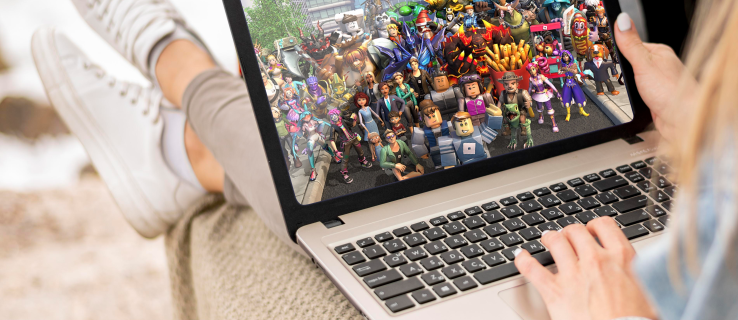
In deze handleiding leggen we uit hoe je je Roblox-plaatsen kunt overschrijven en hoe je de privacy-instellingen van je games kunt archiveren of beheren. We zullen ook onderscheid maken tussen games en plaatsen op Roblox om je een beter begrip van het onderwerp te geven. Ten slotte zult u ontdekken hoe u uw Roblox-plaatsen kunt terugzetten naar oudere versies.
Hoe verwijder je een Roblox-plek die je hebt gemaakt?
Helaas kunt u uw Roblox-plaatsen niet deactiveren. De enige optie om een plaats die je hebt gemaakt te verwijderen, is door deze te vervangen door een lege sjabloon. Volg hiervoor de onderstaande instructies:
- Start Roblox Studio en meld u aan met uw Roblox-account. Zorg ervoor dat uw Builder's Club-lidmaatschap niet is verlopen - u heeft het nodig om een nieuwe sjabloon te publiceren.

- Selecteer op het tabblad "Nieuw project" een startsjabloon.

- Zodra de sjabloon is geopend, klikt u op "Bestand" bovenaan uw scherm.

- Selecteer in het vervolgkeuzemenu "Publiceren naar Roblox als ..."

- Selecteer in het pop-upvenster uw bestaande Roblox-plaats die u wilt vervangen.

- Klik OK."
Hoe verwijder je een Roblox-game die je hebt gebouwd?
Roblox staat niet toe dat spelers games of specifieke plaatsen in die games verwijderen, maar we hebben drie oplossingen gevonden. Je kunt je Roblox-plaatsen overschrijven, je game archiveren of op privé zetten. Lees verder om erachter te komen hoe u elk van deze methoden kunt implementeren.
Optie 1: overschrijf uw Roblox-spel
Je kunt niet een hele game in één keer overschrijven, maar je kunt het wel doen met specifieke plaatsen in je game - één of alle. Volg hiervoor de onderstaande stappen:
- Start Roblox Studio en meld u aan met uw Roblox-account. Zorg ervoor dat uw Builder's Club-lidmaatschap niet is verlopen - u heeft het nodig om een nieuwe sjabloon te publiceren.
- Selecteer op het tabblad "Nieuw project" een leeg startsjabloon.

- Zodra de sjabloon is geopend, klikt u op "Bestand" bovenaan uw scherm.

- Selecteer in het vervolgkeuzemenu "Publiceren naar Roblox als ..."

- Selecteer in het pop-upvenster uw bestaande Roblox-plaats die u wilt vervangen.

- Klik op 'Overschrijven'.

Optie 2: Archiveer je Roblox-game
Het is niet mogelijk om je Roblox-game permanent te verwijderen. U kunt uw game echter archiveren, zodat niemand er toegang toe heeft totdat u deze uit het archief verwijdert. Hier is hoe dat te doen:
- Start Roblox Studio en meld u aan met uw Roblox-account. Je hebt geen geldig Builder's Club-lidmaatschap nodig om een game te archiveren.

- Klik in het hoofdmenu op 'Mijn games' in de linkerzijbalk.

- Navigeer naar het tabblad 'Mijn games' of naar het tabblad 'Groepsspellen'.
- Zoek de game die je wilt archiveren en klik op het pictogram met de drie stippen ernaast.

- Selecteer 'Archief' in het vervolgkeuzemenu.

Volg de onderstaande stappen om je Roblox-game uit het archief te verwijderen:
- Meld u aan bij Roblox Studio.
- Navigeer vanuit het hoofdmenu naar 'Archief'.

- Zoek de game die je uit het archief wilt verwijderen en klik op het pictogram met de drie stippen ernaast.

- Selecteer 'Herstellen' in het vervolgkeuzemenu. Het spel zou onmiddellijk weer in je Game Explorer moeten verschijnen.

Optie 3: Zet je spel op Privé
Ten slotte is de eenvoudigste manier om de toegang van andere spelers tot uw Roblox-game te beperken, deze op privé te zetten. Volg hiervoor de onderstaande stappen:
- Log in op Roblox.
- Navigeer vanuit het hoofdmenu naar het tabblad "Maken".

- Open het tabblad "Mijn creaties" en selecteer "Games" in de linkerzijbalk.

- Zoek de game die je privé wilt maken en klik op het oogpictogram ernaast. Als je game openbaar is, is het pictogram groen. Als het grijs is, is je game al privé.

- Selecteer in het gedeelte 'Privacy' de optie 'Privé'.

- Klik op "Opslaan".

Hoe een Roblox-spel van recent gespeeld te verwijderen?
Er zijn slechts zes slots voor uw recent gespeelde games op Roblox. Het kan dus nuttig zijn om enkele games uit de lijst te verwijderen om ruimte te besparen voor de games die je leuker vindt. Helaas is het niet mogelijk om je lijst met recent gespeelde games te bewerken. De enige manier om een game uit je recent gespeelde game te verwijderen, is door een andere game te starten. Hierdoor wordt de eerste een slot lager geplaatst, dus herhaal totdat deze uit de lijst verdwijnt.
Veel Gestelde Vragen
In dit gedeelte beantwoorden we enkele van de meest populaire vragen met betrekking tot aangepaste games en plaatsen op Roblox.
Kan ik terugkeren naar oudere versies van plaatsen?
Als je een nieuwe plaats aan Roblox hebt toegevoegd maar er niet tevreden mee bent, kun je deze terugzetten naar een oudere versie, aangezien Roblox kopieën van al je plaatsen opslaat. Volg hiervoor de onderstaande instructies:
1. Log in op Roblox.
2. Navigeer vanuit het hoofdmenu naar het tabblad "Maken".
3. Open het tabblad 'Mijn creaties' en selecteer 'Plaatsen'.
4. Zoek een plaats waar u naar een oudere versie wilt terugkeren en klik vervolgens op het tandwielpictogram ernaast.
5. Selecteer in het vervolgkeuzemenu 'Startplaats configureren'.
6. Selecteer 'Versiegeschiedenis' en klik vervolgens op de plaatsversie die u actueel wilt maken.
7. Selecteer 'Terug naar deze versie'.
Wat is een verschil tussen een Roblox-spel en een plaats?
Een Roblox-spel bestaat uit veel ''plaatsen'' - ze moeten worden gezien als niveaus in plaats van alleen een gebied op de kaart. De term 'plaats' in Roblox omvat niet alleen verschillende omgevingselementen, maar ook scripts, gebruikerservaring en andere spelmechanica. Plaatsen worden apart van games opgeslagen en één plaats kan voor meerdere verschillende games worden gebruikt. Elk spel moet een specifieke startplaats of het eerste niveau hebben. Games, aan de andere kant, zijn het eindresultaat van verschillende plaatsen gecombineerd.
Wijzigen, niet verwijderen
Hoewel je je Roblox-plaatsen niet permanent kunt verwijderen, zijn er betere manieren om dit te doen, waarmee je spelniveaus kunt beheren zonder al je werk te verliezen. Roblox-archief neemt geen ruimte in beslag op uw pc, dus er is geen reden waarom u geen verschillende versies van uw plaatsen kunt opslaan, zelfs als ze niet perfect zijn. Onthoud dat voordat je een nieuwe plaats uploadt naar Roblox, je deze kunt testen in Roblox Studio om eventuele problemen van tevoren op te sporen.
Wilt u uw Roblox-plaatsen en -games liever permanent kunnen verwijderen? Denk je dat het logisch is om al je Roblox-creaties op te slaan? Deel uw mening in de opmerkingen hieronder.





















